Кривой стул
Инструмент Split Polygon Tool (Разбиение Многоугольника) ожидает, что вы будете щелкать мышкой по ребрам поверхности. Держите кнопку мышки нажатой после первого щелчка – и вы сможете передвигать зеленую точку вниз и вверх вдоль ребра. Эта точка останавливается (привязывается), когда достигает уже существующей линии разбиения. Вы всегда можете отпустить кнопку и заново отредактировать позицию точки, используя среднюю кнопку мыши. После разбиения SDS-поверхность старается измениться в соответствии с только что созданными гранями многоугольника.
- Переключитесь на режим Standard mode (Стандартный режим) (см. рис. 15.3).
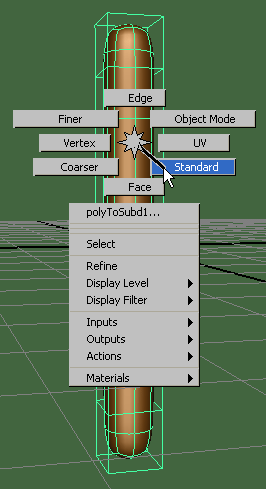
Рис. 15.3. Снова переключитесь с режима Polygon mode (режим Многоугольников) на Standard mode (Стандартный режим) - Сделайте ребра видимыми.
- Выделите восемь верхних ребер ножки (рис. 15.4).
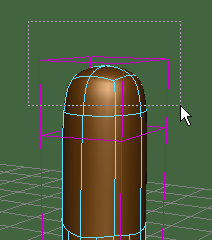
Рис. 15.4. Выделяем восемь верхних ребер для применения инструмента Crease (Складка) - Примените к выделенным ребрам команду Subdiv Surfaces › Full Crease Edge › Vertex (SDS-поверхности › Полная Складка Ребра › Вершины) (рис. 15.5).
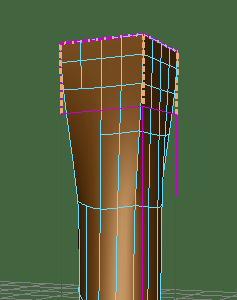
Рис. 15.5. Команда Full Crease (Полная Складка) придает ребрам многоугольника заостренную форму - Выделите восемь ребер нижней части ножки стула.
- Вместо применения команды Full Creasing (Полная Складка), на этот раз выполните команду Subdiv Surfaces › Partial Crease Edge › Vertex (SDS-поверхности › Частичная Складка Ребра › Вершины) (рис. 15.6).

Рис. 15.6. К нижним ребрам применена более мягкая форма складки
